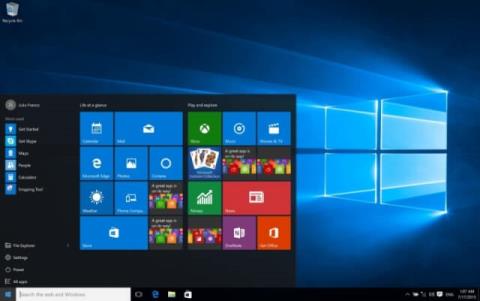Перевірка інформації та статусу авторських прав операційної системи Windows допоможе вам визначити, чи була версія Windows, яку ви використовуєте, успішно активована відповідно до законних авторських прав Microsoft чи ні?
Якщо ви користуєтеся операційною системою Windows 10 і не знаєте, чи успішно зареєстрована версія, яку ви використовуєте, для активації чи ні, а також яку версію операційної системи ви використовуєте (домашню, професійну чи остаточну). На всі запитання, які вас цікавлять, ви знайдете відповідь у статті під Tips.BlogCafeIT.

Перевірте, чи ваша Windows 10 захищена авторським правом чи ні?
Щоб перевірити, чи ваша Windows 10 захищена авторським правом, виконайте наведені нижче дії.
Крок 1:
Спочатку відкрийте Провідник файлів, потім клацніть правою кнопкою миші Цей ПК на лівій панелі та виберіть параметр Властивості .

крок 2:
У цей час на екрані з’являється системне вікно, як показано нижче:

крок 3:
Тут ви знайдете розділ активації Windows . Якщо ви бачите статус Windows активовано з ідентифікатором продукту, це означає, що ваша Windows 10 захищена авторським правом.
І навпаки, якщо ви не бачите цей статус, це означає, що ваша Windows 10 не захищена авторським правом.
Зверніться до інших статей нижче:
Удачі!